Una vez que tenemos instalado phpMyAdmin, procedemos a crear un usuario para acceder a las bases de datos, para ello, abrimos phpMyAdmin a través de un explorador web a la dirección:
http://servidor/phpmyadmin
Nos autentificamos y nos encontramos algo parecido a lo siguiente:
Pulsamos sobre «privilegios«.
En la captura anterior vemos la lista de usuarios que existen actualmente.
Nosotros vamos a crear uno mas y para ello pulsamos sobre el enlace «Agregar un nuevo usuario» como se observa en la captura anterior.
Tras pulsar sobre el enlace comentado nos mostrará la siguiente pantalla:
En la pantalla anterior hemos rellenado el nombre del nuevo usuario, la contraseña, el campo de reescribir contraseña.
Además, en el apartado «Privilegios globales» pulsamos sobre el enlace «seleccionar todos/as» porque queremos que este usuario tenga todos los permisos posibles.
Tras esto, pulsamos sobre el botón «continuar» y nos aparece esta nueva ventana confirmándonos que efectivamente, se ha creado el nuevo usuario.
Bien, una vez creado el usuario, vamos a crear una base de datos vacía y para ello pulsamos sobre «Bases de datos«:
Si nos fijamos en la parte inferior de la ventana anterior, en el apartado «Crear nueva base de datos«, disponemos de un cuadro de texto donde introduciremos el nombre de la nueva base de datos que vamos a crear.
Podeis ver que yo le doy el nombre de «basedatos1«:
Ahora pulsamos en el botón «crear» y nos muestra la siguiente ventana indicando que se ha creado la base de datos correctamente.
Bueno, hasta aquí llega el tutorial de hoy en el que hemos creado un usuario y una base de datos en «phpmyadmin«.
Hasta la próxima.
—–
Oscar Abad
http://www.xulak.com – Consultoría informática
Programador WordPress freelance



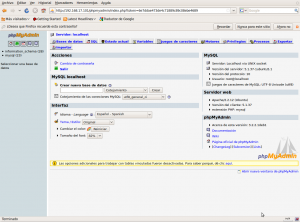
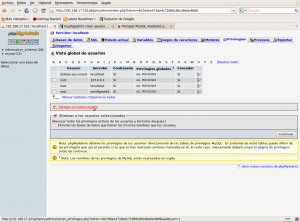
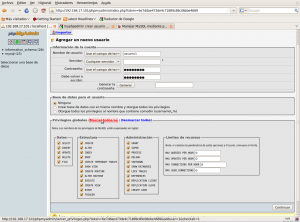
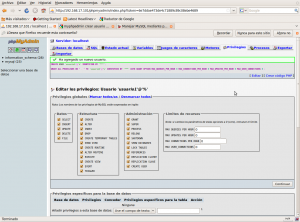
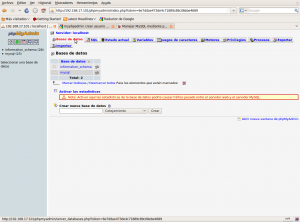
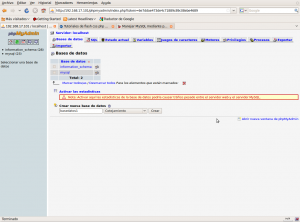
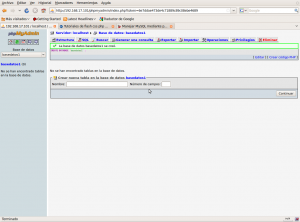
Los comentarios están cerrados.